调整WPS文档行距可提升排版效果,可通过段落对话框设置固定值、使用工具栏快捷按钮、批量修改全文或通过样式功能统一管理。
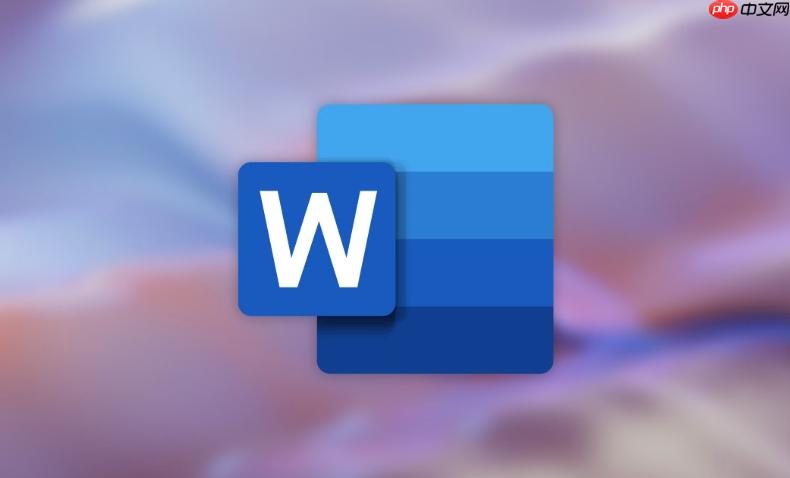
如果您在使用WPS文字编辑文档时发现段落之间的间距不理想,影响了整体排版效果,可能是行距设置不当所致。以下是几种调整WPS Word行距的方法,帮助您实现更清晰、专业的文档布局。
一、通过段落对话框设置固定行距
使用段落设置功能可以精确控制每一段的行距类型和数值,适用于需要统一格式的正式文档。
1、选中需要调整行距的文本段落,若未选中则仅对光标所在段落生效。
2、右键点击选中文本,选择“段落”选项,打开段落设置窗口。
3、在“缩进与间距”选项卡下,找到“行距”下拉菜单,选择“固定值”或“单倍行距”等所需类型。
4、在“设置值”输入框中输入具体的磅值(如18磅),建议正文使用1.5倍行距或20-24磅以保证可读性。
5、点击“确定”按钮应用设置。
二、使用工具栏快捷按钮快速调整
利用WPS顶部工具栏中的行距按钮,能够快速更改当前段落的行距,适合日常快速排版操作。
1、将光标置于需要调整的段落内,或选中多个目标段落。
2、在“开始”选项卡的“段落”区域找到行距图标(通常显示为几行文字加上下箭头)。
3、点击该图标右侧的小三角,展开预设行距列表。
4、从下拉菜单中选择“1.5倍行距”、“2倍行距”或“最小值”等常用选项。
5、注意:此方法仅应用预设值,无法输入自定义数值。
三、批量修改全文行距
当需要统一整篇文档的行距时,可通过全选文本并应用段落设置来实现高效调整。
1、按下 Ctrl + A 快捷键,全选文档内容。
2、右键选择“段落”,进入段落设置界面。
3、在“行距”下拉菜单中选择“多倍行距”,并在“设置值”中输入1.75或2.0等数值。
4、确保“段前”和“段后”间距设置为0,避免额外空白干扰阅读。
5、点击“确定”完成全局行距修改。
四、使用样式功能统一管理行距
通过修改“正文”或其他文本样式的默认行距,可实现新建段落自动继承设定格式。
1、在“开始”选项卡中找到“样式”面板,右键点击“正文”样式。
2、选择“修改”,打开样式编辑窗口。
3、点击左下角“格式”按钮,选择“段落”,进入段落设置。
4、设置所需的行距类型及具体数值,确认后保存更改。
5、此后所有基于该样式的段落将自动应用新行距。






























